Πώς να μεταφέρετε φωτογραφίες από το iPhone στο iPad
Γνωρίζουμε ότι οι φωτογραφίες τους είναι ιδιαίτερα όταν εμείςέχουν διακοπές ή απλά πάρτι με φίλους. Και μια τέτοια αξέχαστη στιγμή συλλέγονται με τη μορφή φωτογραφιών. Το ενσωματωμένο προηγμένο iSight κάμερα του iPhone μας δίνει φωτογραφίες υψηλής ποιότητας.Και όταν έχετε και ένα iPad και ένα iPhone, υπάρχει πάντα η δυνατότητα να κάνετε κλικ στις εικόνες μας. η ανάγκη για μεταφορά φωτογραφιών από το iPhone στο iPad. Η μεταφορά μας επιτρέπει να απολαμβάνουμε τις φωτογραφίες μας στη μεγάλη οθόνη του iPad. Και τίθεται το ερώτημα πώς να μεταφέρετε φωτογραφίες από το iPhone στο iPad mini;
Λοιπόν, υπάρχουν διάφοροι τρόποι να ξέρετε πώς να μεταφέρετε αρχεία στο iPad και παρακάτω έχουμε συζητήσει τα καλύτερα για εσάς.
Τρόπος 1: Ένα κλικ για μεταφορά φωτογραφιών από το iPhone στο iPad
Αν θέλετε να μεταφέρετε φωτογραφίες από το iPhone σεiPad, το τελευταίο εργαλείο για αυτό είναι το https://www.tenorshare.com/products/phone-to-phone-transfer.html. Το εργαλείο είναι ένα λογισμικό βασισμένο σε υπολογιστή που έχει σχεδιαστεί ειδικά για τη μεταφορά φωτογραφιών από ένα τηλέφωνο σε άλλο iPhone. Με αυτό εννοούμε να λέμε ότι οι φωτογραφίες σας iPhone μπορούν να μεταφερθούν στο iPad με αυτό το εργαλείο. Ακολουθήστε τα παρακάτω βήματα για να μεταφέρετε τις φωτογραφίες.
Βήμα 1: Κατεβάστε, εγκαταστήστε και στη συνέχεια εκτελέστε Tenorshare Phone to Phone Transfer στο τηλέφωνό σας και συνδέστε το iPhone σας καθώς και το iPad σε υπολογιστή. Μόλις εντοπιστούν οι συσκευές από το εργαλείο, κάντε κλικ στο Επόμενο.

Βήμα 2: Από το αριστερό παράθυρο, επιλέξτε τις φωτογραφίες που θέλετε να μεταφέρετε και πατήστε στο κουμπί Έναρξη μεταφοράς. Αυτό θα ξεκινήσει τη διαδικασία μεταφοράς φωτογραφιών στο iPad.

Βήμα 3: Θα βρείτε τώρα τις φωτογραφίες που μεταφέρθηκαν στο iPad σας από το iPhone. Αυτή η μέθοδος μπορεί επίσης να χρησιμοποιηθεί για την δημιουργία αντιγράφων ασφαλείας των φωτογραφιών σας χωρίς την ανάγκη χώρου iCloud.
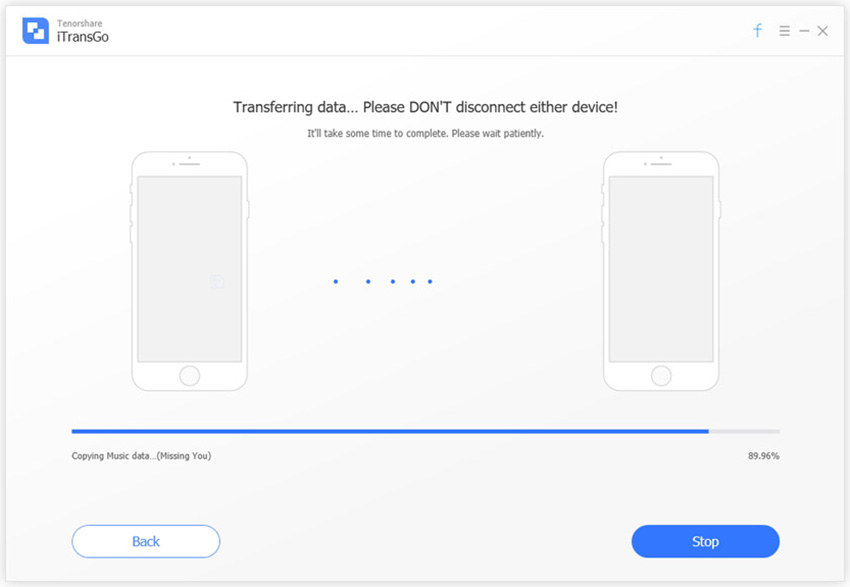
Τρόπος 2: Μεταφορά φωτογραφιών από iPhone σε iPad Χρησιμοποιώντας τη ροή φωτογραφιών
Με το Photo Stream, μπορείτε να ανεβάσετε φωτογραφίες σεiCloud. Με αυτό μπορείτε να έχετε πρόσβαση στις μεταφορτωμένες φωτογραφίες (χρησιμοποιώντας το ίδιο αναγνωριστικό της Apple) από οποιεσδήποτε συσκευές OS X και συνδεδεμένο iOS. Σημειώστε ότι μπορείτε να χρησιμοποιήσετε αυτήν τη μέθοδο μόνο εάν και οι δύο σας συσκευές, δηλαδή το iPhone και το iPad, είναι συνδεδεμένες στο Wi-Fi.
Για να μεταφέρετε τις φωτογραφίες από το iPhone στο iPad, ακολουθήστε τα παρακάτω βήματα.
Βήμα 1: Στο iPhone σας, ξεκινήστε την εφαρμογή Ρυθμίσεις και κάντε κλικ στην επιλογή Σύνδεση στην επιλογή iPhone.

Βήμα 2: Χρησιμοποιώντας το αναγνωριστικό της Apple, συνδεθείτε στο λογαριασμό σας και κάντε κλικ στο iCloud. Τώρα επιλέξτε Φωτογραφίες και απλά ενεργοποιήστε το Ροή φωτογραφίας μου.
Βήμα 3: Επανάληψη πάνω από τα ίδια βήματα και στο iPad σας.
Τρόπος 3: Μεταφορά φωτογραφιών από iPhone σε iPad με χρήση του AirDrop
Η λειτουργία του AirDrop επιτρέπει τη μεταφορά μερικώνφωτογραφίες από το iPhone σε iPad εύκολα? ωστόσο, το σημείο που πρέπει να σημειωθεί είναι ότι αυτό απαιτεί το iOS 7 και αργότερα στο iPad 4 / iPhone 5 και αργότερα. Ακολουθήστε τα παρακάτω βήματα για να μάθετε πώς μπορείτε να μεταφέρετε εικόνες από iPhone σε iPad χρησιμοποιώντας το AirDrop.
Βήμα 1: Και στις δύο συσκευές σας, ξεκινήστε το Κέντρο ελέγχου απλά πατώντας πάνω στην οθόνη των συσκευών.
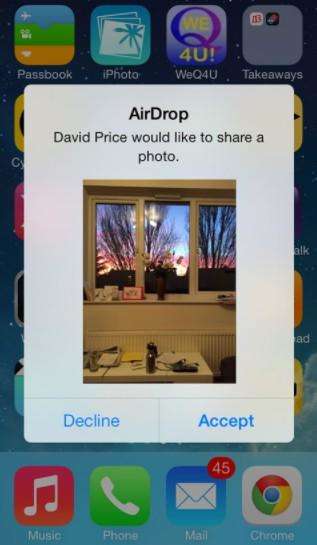
Βήμα 2: Κάντε κλικ στο AirDrop και επιλέξτε την επιλογή Everyone. Τώρα στο iPhone σας, ξεκινήστε την εφαρμογή Φωτογραφίες και επιλέξτε τις φωτογραφίες που θέλετε να μεταφέρετε και κάντε κλικ στο κουμπί Share που υπάρχει στην κάτω αριστερή πλευρά.
Βήμα 3: Το όνομα iPad θα εμφανιστεί στην ενότητα Πατήστε για να μοιραστείτε με το AirDrop. Τώρα στο iPad σας, κάντε κλικ στην επιλογή "Αποδοχή για να μεταφέρετε τη φωτογραφία από το iPhone σας στο iPad".
Τρόπος 4: Μεταφορά φωτογραφιών από το iPhone σε iPad χρησιμοποιώντας το μήνυμα
Ένας άλλος τρόπος μεταφοράς φωτογραφιών από το iPhone σεΤο iPad 2 είναι ο πολύ παλιομοδίτης τρόπος, δηλαδή με τη χρήση μηνυμάτων. Μήνυμα μπορεί να χρησιμοποιηθεί για τη μεταφορά φωτογραφιών από iPhone σε iPad. Ωστόσο, περιορίζει τον αριθμό των φωτογραφιών που πρέπει να μοιραστούν και χρονοβόρα. Για να ξέρετε πώς να μεταφέρω φωτογραφίες από το iPhone στο iPad, ακολουθήστε τα παρακάτω βήματα.
Βήμα 1: Στο iPhone σας, ανοίξτε την εφαρμογή Photos και απλά ανοίξτε τις φωτογραφίες που θέλετε να στείλετε.

Βήμα 2: Κάντε κλικ στο κουμπί Κοινή χρήση και επιλέξτε οποιεσδήποτε άλλες φωτογραφίες για αποστολή. Τώρα κάντε κλικ στην επιλογή "Μήνυμα".
Βήμα 3: Παρέχετε τον αριθμό τηλεφώνου του iPad σας και πατήστε Αποστολή.
Βήμα 4: Στο iPad σας, ανοίξτε την εφαρμογή μηνυμάτων και πατήστε παρατεταμένα την εικόνα που επισυνάπτεται. Επιλέξτε την επιλογή Αποθήκευση για να αποθηκεύσετε τις φωτογραφίες στο αποθηκευτικό χώρο του iPad.
Τα παραπάνω άρθρα συζήτησαν όλες τις πιθανές ακόμαοι απλοί τρόποι μεταφοράς φωτογραφιών από το iPhone στο iPad. Εάν θέλετε να μεταφέρετε τις φωτογραφίες με ευκολία και χωρίς αναστάτωση, συνιστούμε ιδιαίτερα Tenorshare Phone To Phone Transfer για την ίδια. Ενημερώστε μας ποια μέθοδος σας ταιριάζει καλύτερα για να μεταφέρετε τις φωτογραφίες σας στα παρακάτω σχόλια.









